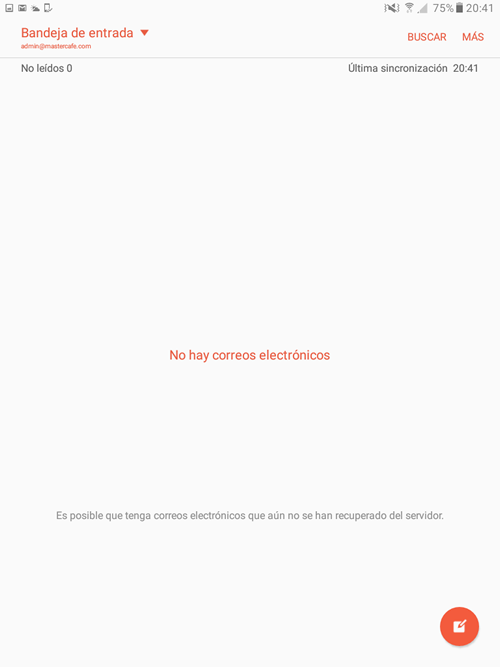Accedemos al panel de AJUSTES y seleccionamos en el bloque izquierdo CUENTAS
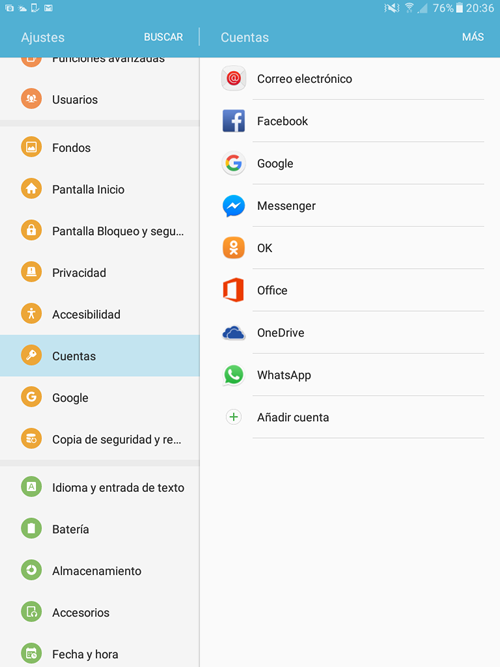
Seleccionamos en el panel de la derecha AÑADIR CUENTA
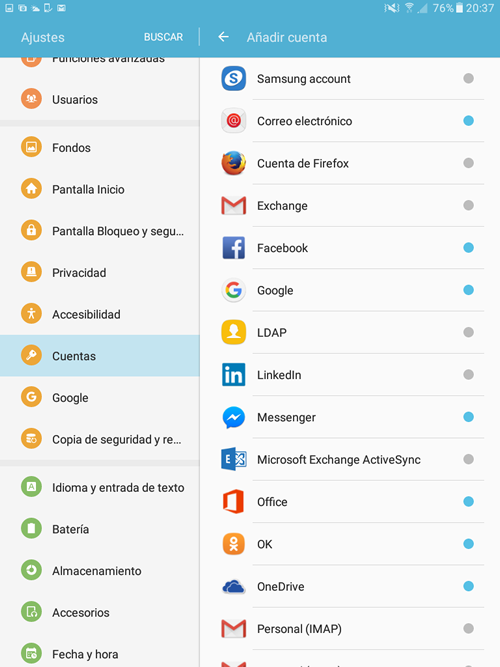
Seleccionamos en el panel de la derecha el tipo de cuenta, en este caso CORREO ELECTRONICO
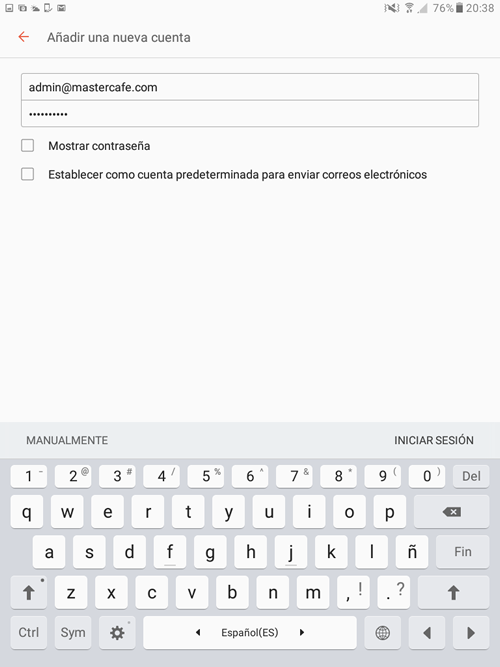
Insertamos nuestro correo y clave en los campos indicados y pulsamos en la parte inferior INICIAR SESION
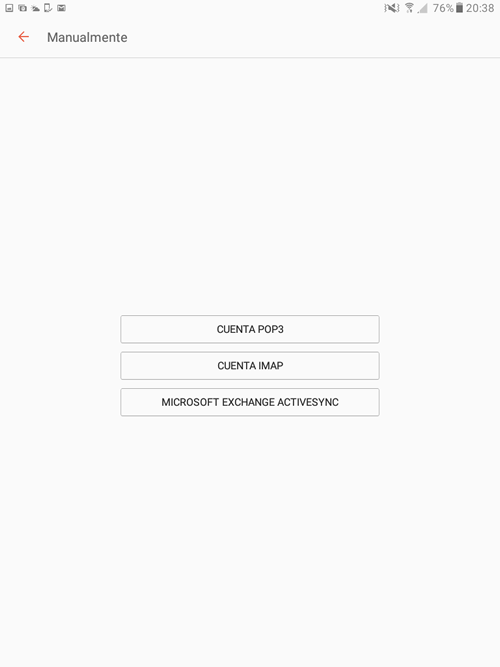
Seleccionamos el tipo de cuenta de correo que deseamos configurar, en este caso vamos a utilizar IMAP que es lo recomendado para dispositivos móviles
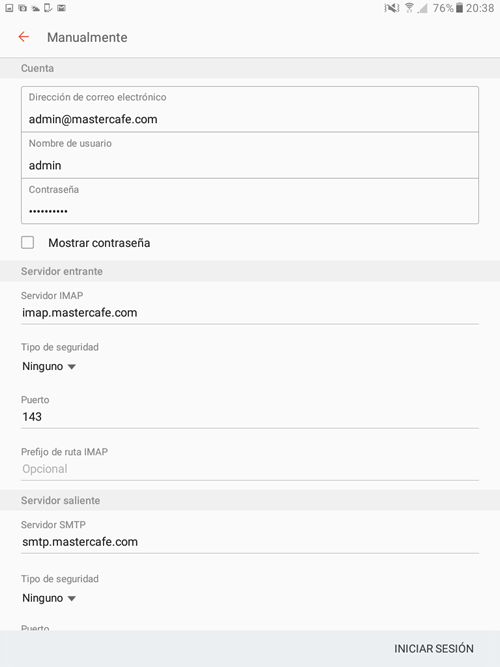
En los valores por defecto el mismo android coloca el nombre de la cuenta de correo sin el dominio en los campos de nombre de usuario y autenticación.
En ambos casos debemos rellenar los valores con la cuenta de correo
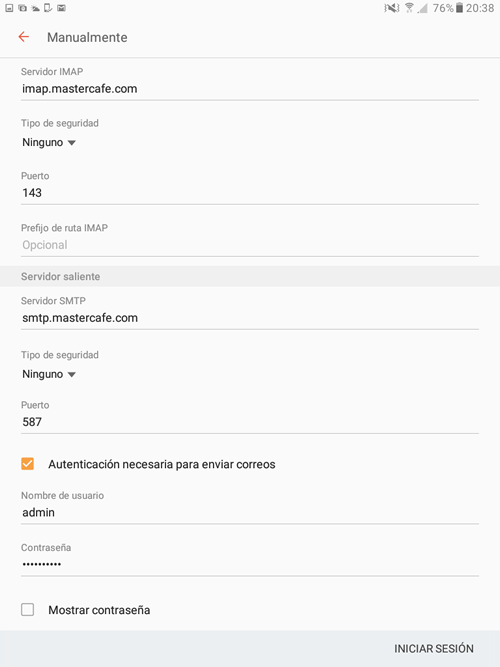
Recuerde primero en la parte superior el nombre de usuario debe ser idéntico a la cuenta de correo y en la parte inferior en autenticación
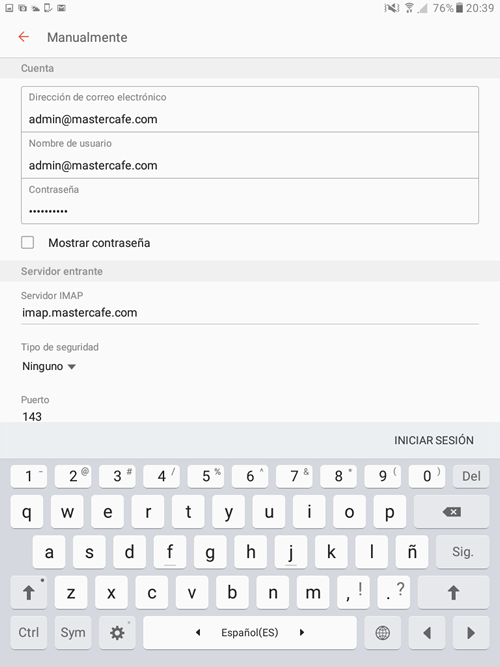
Cambiados ambos valores procedemos a pulsar INICIAR SESION
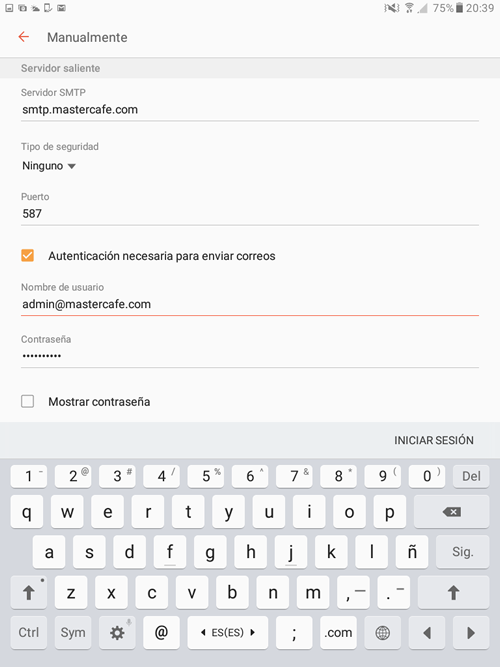
Nuestra nueva cuenta de correo ya aparece en la lista de Correo Electrónico, salimos de la configuración y podemos ya operar con el gestor de correo
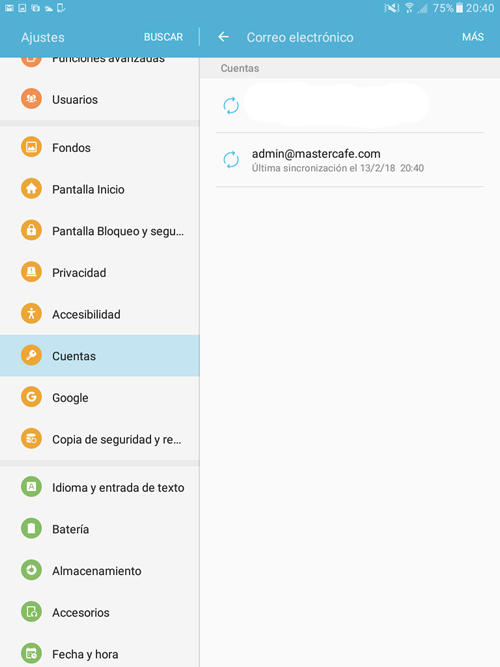
Normalmente un icono con el simbolo @ dentro nos indica que es el CORREO ELECTRONICO
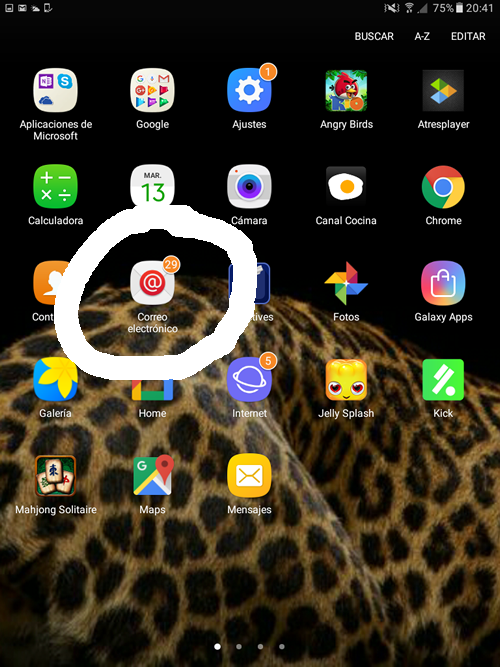
Pulsamos y ya podemos acceder a nuestro correo en Android